В по-ранните версии на Photoshop, комбиниранеизображения в един PDF документ беше много прост процес. Под опцията File> Automate> PDF Presentation можете лесно да изберете изображенията си и да имате PDF червен цвят само за секунди. Това беше наистина лесно за използване, но поради някаква причина, по-новите версии на софтуера вече нямат тази опция. Въпреки че тази конкретна опция вече не е налична, все още можете да използвате по-късните версии на Photoshop, за да комбинирате множество изображения в един PDF файл. Ето как.
Етап 1: Отворете Photoshop и стартирайте моста. Мостът е компонент, който се предлага с Photoshop и ако сте използвали настройките за инсталиране по подразбиране, той ще бъде инсталиран. Ако сте използвали персонализирани настройки и сте оставили този компонент извън, първо ще трябва да го инсталирате.

Ето как изглежда, след като се отвори. Той ще се отвори в отделен прозорец.
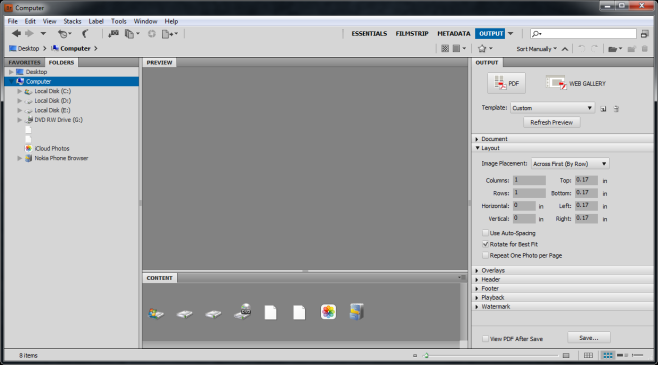
Стъпка 2: Изберете папката с изображенията, които искате да направитекомбинирайте в един PDF файл. Вдясно трябва да видите два раздела; Любими и папки. Ако не ги видите, отворете менюто на Windows в Bridge и изберете прозореца на папките. Придвижете се до папката с изображенията, които искате да комбинирате и превърнете в PDF.
Стъпка 3: Когато е избрана папка, всички файлове в нея се показват като миниатюри в панела Съдържание. Изберете файл, за да го визуализирате. Плъзнете и пуснете файлове един върху друг, за да ги поставите в правилния ред за PDF.
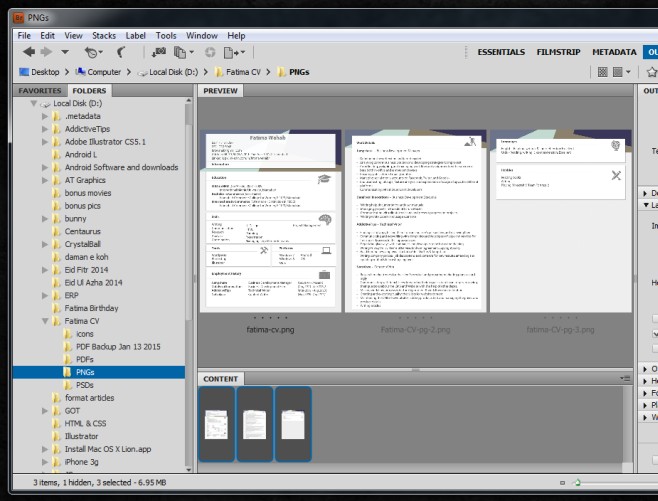
Стъпка 4: Изберете оформлението за вашия PDF файл отдесен панел. Под документ можете да изберете размера на хартията и цвета на фона, ако имате работа с прозрачни изображения. Това е мястото, където регулирате качеството на изхода и задавате парола за отваряне на файла. Можете да коригирате позицията на изображенията от падащото меню Layout. Останалите опции могат да бъдат игнорирани, ако искате. Кликнете върху Запазване в долната част и сте готови.
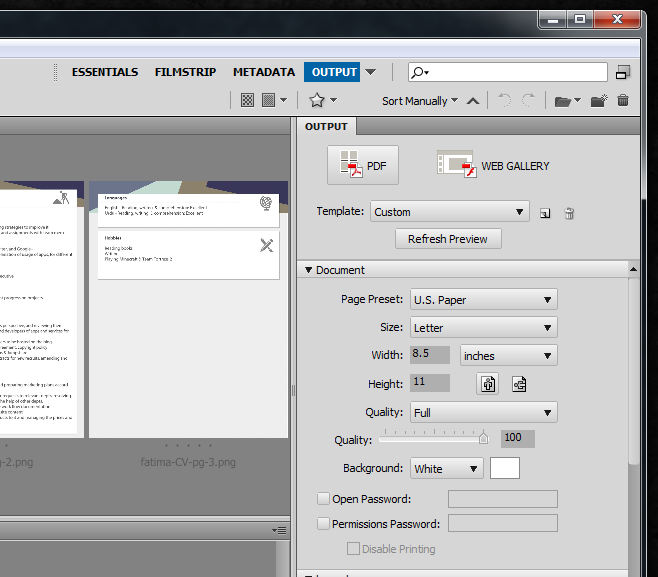













Коментари